Reklaam
Kui olete teel, võidate oma hommikuse koosoleku, ja siis kortsutab teile, et kui jätate kiirelt uksest välja, oleksite arvuti sisse lülitanud. Tavaliselt lükkaksite end kogu kontorisse elektri eest, mida kulutate, jättes arvuti kogu päeva kodus jõude töötama, kuid mitte täna. Täna tõmbate teekonnale, saadate kiire teksti, kus on kirjas “shutdown # mycomputer”, ja siis suundusite uuesti tööle. Töö tehtud.
See stsenaarium on võimalik - või selline, kus peate käivitama viirusekontrolli, algatama veebisaidi varundamise, ping a serverisse ja saatke tulemused e-postiga ning terve nimekiri muid töökohti otse koduarvutist, kui te isegi pole Kodu. See pole mitte ainult võimalik, vaid seda on ka kombineerimise teel üsna lihtne teha Dropbox ja IFTTTja pisut lihtsa Windows Scripti kirjutamist. Kui olete Dropboxi kasutaja alles, siis vaadake meie täielik juhend Mis on Dropbox? Dropboxi mitteametlik kasutusjuhendMis on Dropbox ja kuidas seda kasutada? Meie Dropboxi kasutusjuhend selgitab kõike, mida peate alustamiseks teadma. Loe rohkem selle kallal.
Ärge kartke, ma näitan teile, kuidas süsteemi üles seada, kuidas oma esimest kirjutada Windowsi skriptifail (WSF) käsu, mille saate käivitada tekstsõnumi abil, ja siis saadan teile lõpliku nimekirja muudest skriptidest, mida saaksite oma koduarvutis lihtsa tekstisõnumi abil käivitada. Kõlab nagu lõbus? Rulligem.
Seadistage Dropbox ja IFTTT
See süsteem töötab järgmiselt. Esiteks saadate SMS-i käsk IFTTT-le 10 parimat IFTTT-i retsepti, mille abil saate tellida veebipõhise sotsiaalse eluAndke endale teada, mitu minutit päevas annate ajaveeturule, mis läheb nimeks Twitter, Facebook, Pinterest või mõni muu. Minutid liidetakse. Kas poleks imeline ... Loe rohkem , mis võtab teie käsu ja tõlgib selle tekstifailiks, mis paigutatakse teie Dropboxi konto spetsiaalsesse kausta. Vahepeal olete oma arvuti konfigureerinud seda kataloogi regulaarselt jälgima ja tekstifaile otsima. Kui ta näeb, et ilmub uus tekstifail, järgib teie arvuti käsku, mille tuvastab faili nimi.
Selle esimene samm on luua Dropboxi kontole spetsiaalne kaust just selleks, et IFTTT saaks neid “käsk” faile paigutada.
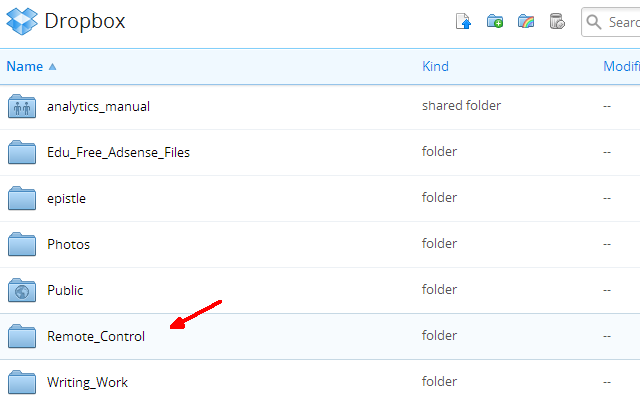
Kui olete selle teinud, minge oma IFTTT kontole ja looge uus retsept. Valige käivituskanaliks SMS ja seejärel päästikuks „Saada IFTTT-le SMS märgistatud“.
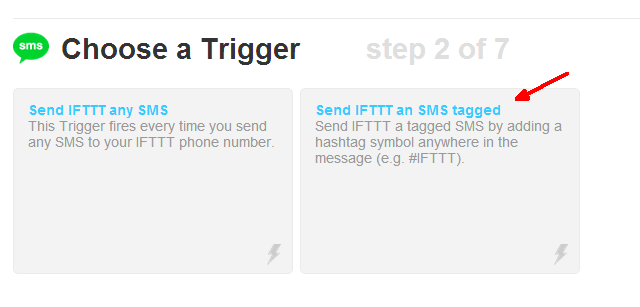
See võimaldab teil määratleda spetsiaalse sildistatud SMS-i, mis käivitab IFTTT-d meetmete võtmiseks. Spetsiaalse sildi saate helistada ükskõik mida soovite. Minu puhul nimetasin seda #arvutiks.
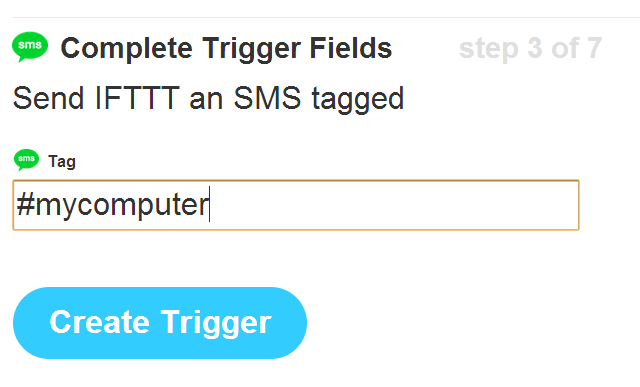
IFTTT pakub teile spetsiaalset telefoninumbrit, kuhu saata oma SMS-käsud. Pange see number tähele ja salvestage see oma telefoni kontaktide loendisse. See on number, mida kasutate arvuti kaugjuhtimiseks.
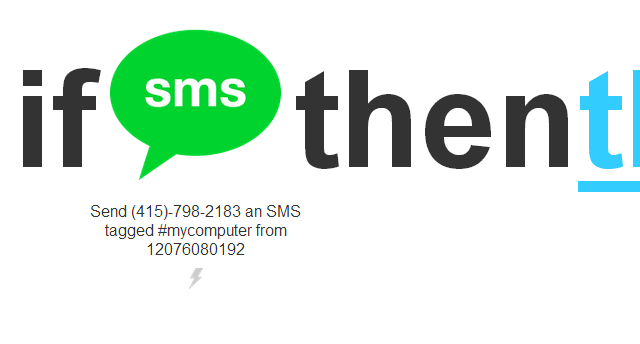
Järgmisena, endiselt IFTTT-s, peate valima toimingu „See”. Valige Dropboxi toimingukanal ja seejärel toiming „Loo tekstifail”.
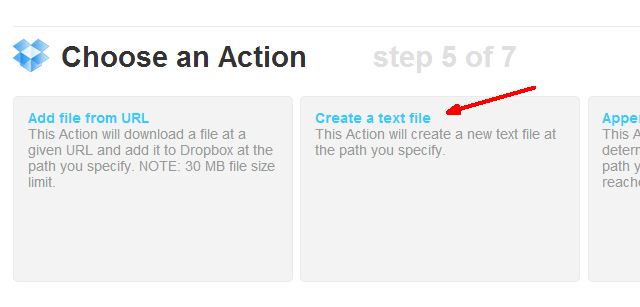
Seadke see loodud spetsiaalse Dropboxi kausta kasutamiseks ja ülejäänud väljad saate vaikimisi jätta. Võite märgata, et Dropboxi kausta paigutatud faili nimi on sõnum, mille sisestasite oma telefoni. Niisiis, kui soovite, et IFTTT paigutaks Dropboxi kausta tekstifaili shutdown.txt, sisestate fraasi „shutdown.exe #mycomputer” - see on!
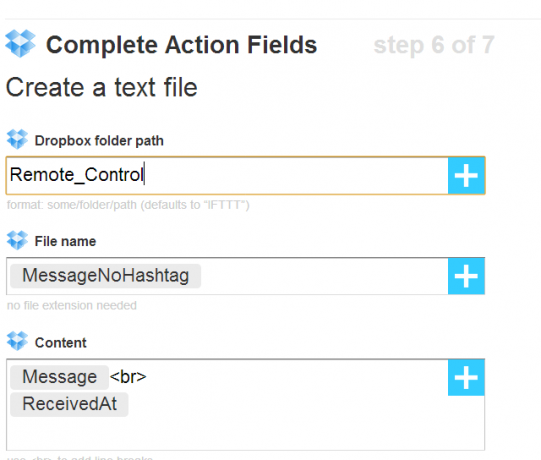
Nüüd on IFTTT konfigureeritud teie SMS-i vastu võtma ja sisestama teile kästud tekstifaili otse spetsiaalsesse kaugjuhtimispuldi kausta, mille olete Dropboxis just sel eesmärgil seadnud.
Nüüd, kui see on tehtud, on aeg seadistada oma arvuti spetsiaalse kausta jälgimiseks ja uute tekstfailide saabumisel vastamiseks.
Arvuti seadistamine
Esimene asi, mida peate tegema, on Dropboxi installimine arvutisse, kui te seda veel teinud pole. Lihtsalt minge oma Dropboxi kontole, klõpsake rippmenüül oma profiili nime ja klõpsake nuppu "Installi link".
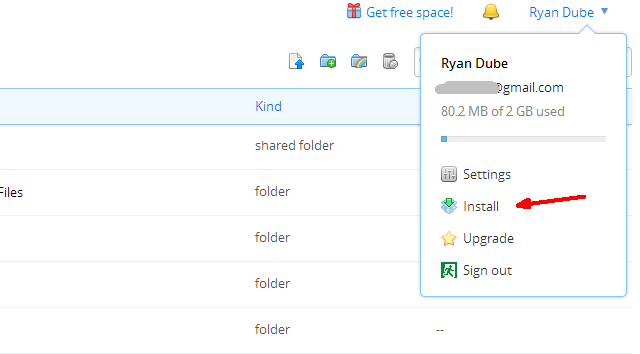
Kui olete sellega hakkama saanud, peate konfigureerima Windowsi skripti, mis jälgib regulaarselt teie Dropboxi kausta ja otsib uusi tekstifaile.
Dim file1
Dim objShell em >
Tühi strComputer
Dim strShutdown
Set file1 = CreateObject („Skriptimine. FileSystemObject ”)
Kui (fail1.FileExists (“ C: \ Kasutajad \ Omanik \ Dropbox \ Remote_Control \ shutdown.txt ”)) Siis
fail1.DeleteFile “C: \ Kasutajad \ Omanik \ Dropbox \ Remote_Control \ shutdown.txt”
< em> strComputer = “Omaniku arvuti”
strShutdown = “shutdown.exe -s -t 0 -f -m \\” ja strArvuti
seatud objShell = CreateObject („WScript. Kest ”)
objShell. Käivitage strShutdown
lõpp, kui
Wscript. Lõpeta
Kõik, mida peate tegema, on selle faili redigeerimine ja iga uue tekstifaili ja käsu jaoks uue "If" -välja lisamine, mille soovite oma uude SMS-käsusüsteemi lisada. Ülaltoodud skripti korral kontrollib käsk “FileExists”, kas Dropboxi tee kohal on “shutdown.txt”. Kui see on seal, kustutab see faili kohe ja käivitab seejärel käsu Shutdown.
Salvestage see oma arvutis mis tahes kohas, mis teile meeldib, ja seejärel seadistage plaanitud toiming, et seda teatud sagedusega käivitada. Minu puhul käitan seda iga tund, et kontrollida Dropboxi kausta uute SMS-käskude jaoks.
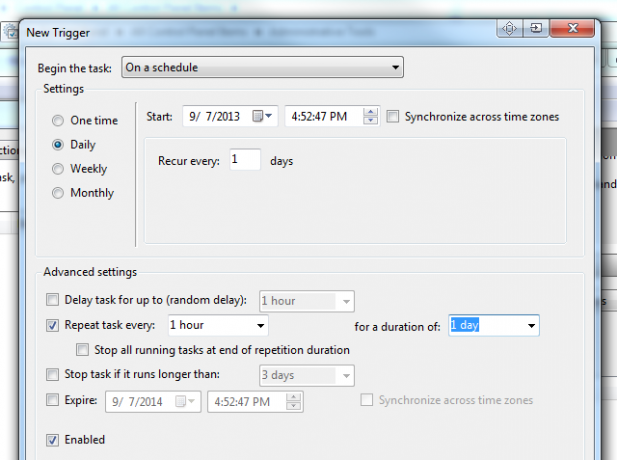
Lisage lihtsalt plaanitud toimingu vahekaardi Toimingud seire skripti tee.
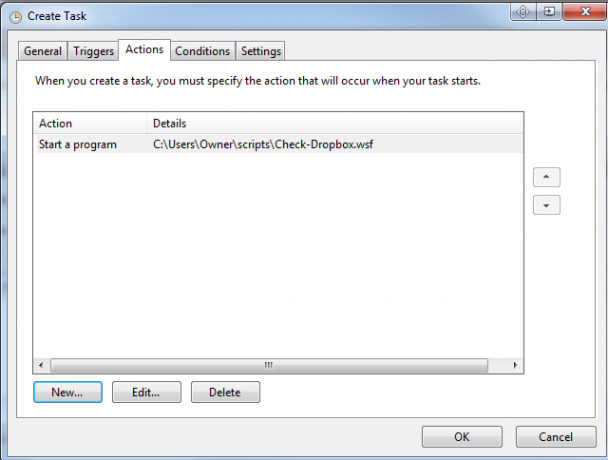
Ärge unustage valida „Ärka arvuti selle ülesande täitmiseks“, nii et see ülesanne kestab ikkagi siis, kui te pole arvuti läheduses.
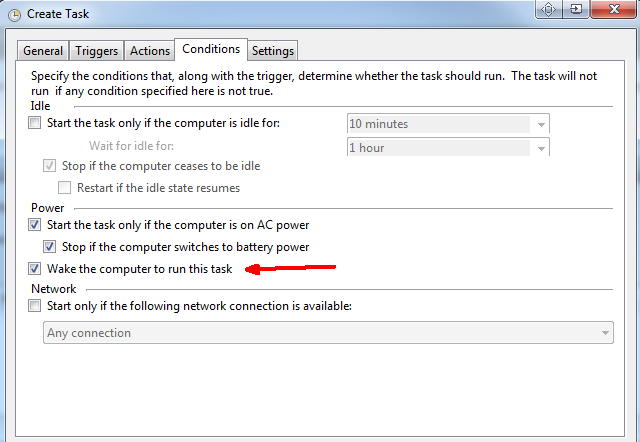
Süsteemi on nüüd hea kasutada.
Arvuti tekstisõnumite väljastamine
Kiirtesti tehes saatsin IFTTT telefoninumbrile SMS-i “shutdown # mycomputer” ja sain faili Dropboxi kontole vähem kui 20 sekundi jooksul.
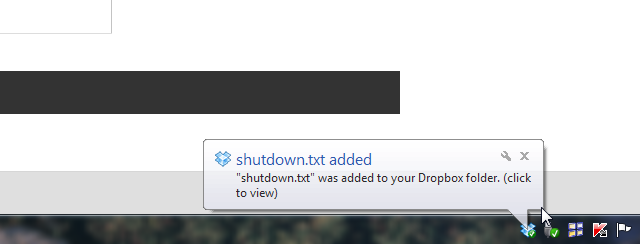
Veel üks skripti jaotis, mille lisasin, oli veebisaidi pingimiseks ja tulemuste koodi saatmiseks e-postiga, mille leiate minu artiklist 3 vinge Windowsi skripti 3 vinge asja, mida saate Windowsi skriptimisega tehaÜkskõik, kas töötate IT-valdkonnas veebidisainerina või kui olete lihtsalt tudeng või tavaline kontoritöötaja, on Windows Scriptingul teile midagi pakkuda. Muidugi teeb seda ka Applescript, ... Loe rohkem . Kui sisestate selle If-lause samasse ülalkirjeldatud WSF-faili, käivitab selle koodiosa Dropboxi kausta „pingsite.txt” otsimine.
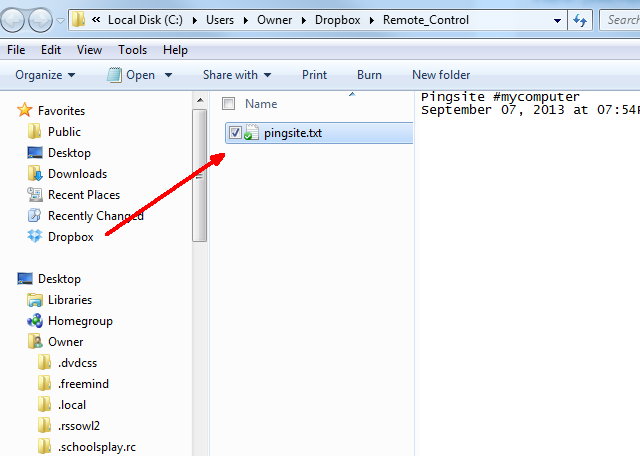
Selle skripti saab käivitada lihtsalt tekstsõnumiga “pingsite # mycomputer”. IFTTT paneb “pingsite.txt” Dropboxi kausta, tunniskript paneb selle paika ja käivitab selle koodiosa! See on lahendus, mis töötab kõigi WSF-i skriptide korral, mille saate järele mõelda - lisage see lihtsalt faili uude jaotisesse, otsides Dropboxi kaustast teise nimega tekstifaili. Võimalused on piiramatud.
Saate teksti, teie arvuti vastab.
Kas olete kunagi SMS-i-arvutiga sellist automatiseerimist läbi viinud? Kui jah, siis millist lähenemist valisite? Kas teile meeldib see lähenemine? Jagage oma näpunäiteid ja tagasisidet allpool olevas kommentaaride jaotises!
Kujutise krediit: Käsi mobiiliga kaudu FreeDigitalPhotos.net
Ryanil on bakalaureuse kraad elektrotehnika alal. Ta on töötanud 13 aastat automatiseerimise alal, 5 aastat IT alal ja on nüüd rakenduste insener. MakeUseOfi endine tegevtoimetaja, ta on rääkinud andmete visualiseerimise riiklikel konverentsidel ja teda on kajastatud üleriigilises televisioonis ja raadios.